WordPress 4.3 a été publié il y a quelques minutes. Il s’agit de la deuxième version majeure de WordPress cette année. Elle comporte de nouvelles fonctionnalités intéressantes et corrige de nombreux problèmes. Dans cet article, nous allons vous afficher les nouveautés de WordPress 4.3 et les nouvelles fonctionnalités que vous devriez essayer avant de mettre à jour vos sites.
Il s’agit d’une version majeure et, à moins que vous ne soyez sur un hébergeur WordPress géré, vous devrez lancer manuellement la mise à jour.
Importance : N’oubliez pas de créer une sauvegarde complète de WordPress avant de lancer la mise à jour.
Menus dans le client/cliente de personnalisation
Les widgets ont été ajoutés au personnalisateur dans WordPress 3.9, et il était logique de s’attendre à ce qu’il en soit de même pour les menus. Désormais, avec WordPress 4.3, vous pourrez modifier, créer et gérer les menus depuis le personnalisateur. Il suffit d’aller dans Apparence » Personnalisation, puis de cliquer sur l’onglet Menus.
L’ancienne façon d’ajouter des menus de navigation dans WordPress sera toujours là. Cependant, l’espoir est avec les menus dans le personnalisateur, le processus de modification des menus deviendra plus rapide et plus simple pour les nouveaux utilisateurs/utilisatrices de WordPress.
Nouvelle fonctionnalité d’icônes de site
WordPress n’avait pas de fonctionnalité permettant d’ajouter une icône de site ou un favicon. Les utilisateurs/utilisatrices devaient téléverser manuellement leur favicon ou utiliser des extensions pour les ajouter. Avec WordPress 4.3, vous pouvez ajouter l’icône de votre site depuis la zone d’administration de WordPress.
Des mots de passe plus forts par défaut
De nombreux utilisateurs soucieux de la sécurité souhaitaient que WordPress suggère automatiquement des mots de passe forts aux utilisateurs/utilisatrices nouveaux. WordPress 4.3 propose désormais des mots de passe plus forts par défaut.
Lorsqu’un utilisateur/utilisatrice demande à réinitialiser son mot de passe, il/elle verra un mot de passe plus fort déjà suggéré dans le champ de réinitialisation du mot de passe.
Lors de l’Ajout d’un nouvel utilisateur, WordPress lui enverra un Link pour configurer un mot de passe au lieu de lui envoyer des mots de passe en texte clair.
L’objectif principal de cette refonte est d’éduquer les utilisateurs/utilisatrices et d’améliorer la sécurité des mots de passe dans WordPress. L’excuse la plus courante pour ne pas utiliser des mots de passe plus forts est qu’ils sont difficiles à retenir. Mais il y a de meilleures façons de gérer les mots de passe pour WordPress que de simplement s’en souvenir.
Améliorations des éditeurs/éditrices
La zone de modification des publications est l’endroit où la plupart des utilisateurs/utilisatrices de WordPress passent leur temps. C’est là que vous créez du contenu, et WordPress rend cela super facile grâce à son éditeur visuel simple et beau. Cependant, appuyer sur le bouton signifie utiliser la souris ou le pavé tactile, ce qui casse le rythme de l’écriture.
WordPress 4.3 est livré avec des raccourcis de texte en ligne qui formatent automatiquement le texte au fur et à mesure que vous le tapez. Vous n’avez même pas besoin de toucher les boutons de l’éditeur ou de recharger la page. Vous verrez vos modifications s’appliquer instantanément dans l’éditeur.
- L’utilisation de * ou – lance une liste non ordonnée.
- L’utilisation de 1. déclenche une liste ordonnée.
- L’utilisation de # transformera en h1. ## pour h2, ### pour h3 et ainsi de suite.
- L’utilisation de > transformera en blockquote.
Vous pouvez consulter la liste terminée des raccourcis en cliquant sur l’icône d’aide dans l’éditeur visuel.
Commentaires inactif pour Pages dans WordPress
Les pages dans WordPress sont censées être un contenu statique non chronologique. Voir notre guide sur la différence entre les publications et les pages dans WordPress. Cela signifie que dans la plupart des scénarios d’utilisation, vous n’avez pas besoin d’activer les commentaires pour les pages. Cependant, WordPress a toujours activé les commentaires pour les pages par défaut. Les utilisateurs/utilisatrices devaient désactiver manuellement les commentaires pour leurs pages dans WordPress.
WordPress 4.3 corrige ce problème et après la mise à jour vers la 4.3, toute nouvelle page que vous créez aura les commentaires désactivés par défaut.
Vues de liste améliorées
De nombreuses améliorations ont été apportées à la zone d’administration sur les appareils mobiles. L’objectif de ces améliorations est de fournir une expérience utilisateur meilleure et cohérente sur les petits écrans.
Les vues de liste pour les publications WordPress, les commentaires et les médias sont améliorées pour mieux s’afficher sur les appareils mobiles. Vous pouvez trouver des informations supplémentaires pour chaque article dans les tableaux en cliquant sur la flèche à côté d’eux.
Amélioration Publier cet article
Le travail sur l’outil Publier un article a continué. Dans WordPress 4.3, l’outil Publier cet article dispose désormais d’un éditeur de texte/éditrices ainsi que d’un éditeur visuel. De nombreux utilisateurs/éditrices de WordPress trouvent que l’éditeur de texte est plus utile pour leurs besoins que l’éditeur visuel. Cette modification leur permettra de passer facilement d’un éditeur à l’autre.
Améliorations sous le capot
Dans le cadre de la feuille de route d’amélioration continue des taxonomies, les termes partagés sur plusieurs taxonomies seront désormais séparés.(#30261)
Un nouveau fichier de modèle singular.php agira désormais comme le défaut par défaut pour les modèles single.php et page.php.(#22314)
Les développeurs/développeuses devraient maintenant presque toujours sélectionner une colonne primaire lors de l’utilisation de tables de listes comme dans les écrans des publications, des pages ou de la médiathèque.(#25408)
Nous espérons que vous avez apprécié cet aperçu des nouveautés de WordPress 4.3. Nous sommes particulièrement enthousiasmés par l’amélioration des contrôles du client/cliente personnalisé. Qu’est-ce qui vous enthousiasme ?
Si vous avez aimé cet article, veuillez vous abonner à notre chaîne YouTube pour des tutoriels vidéo sur WordPress. Vous pouvez également nous trouver sur Twitter et Facebook.

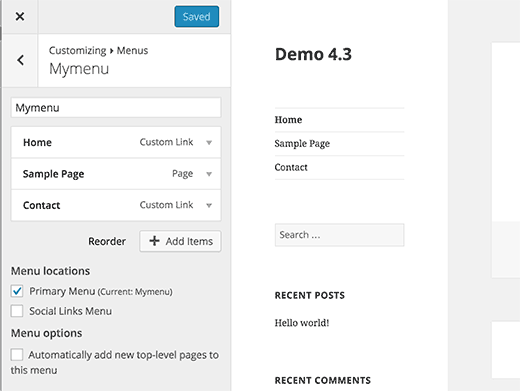
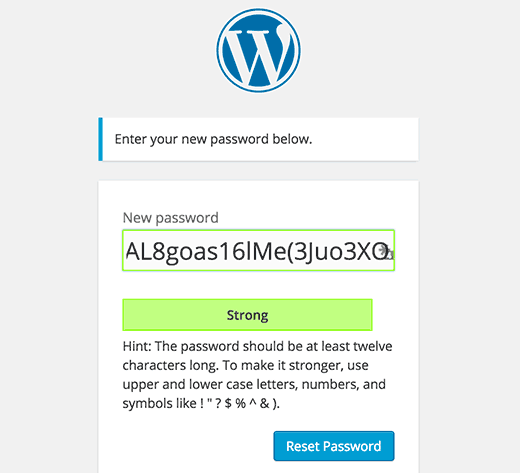
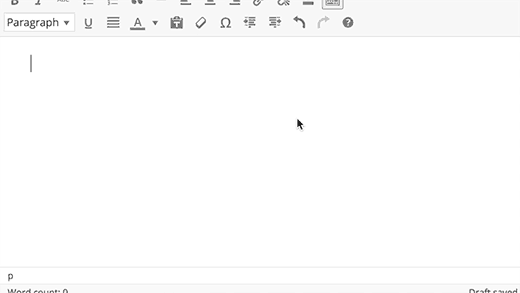
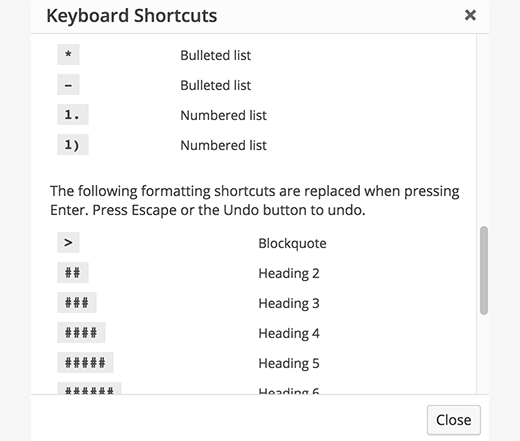
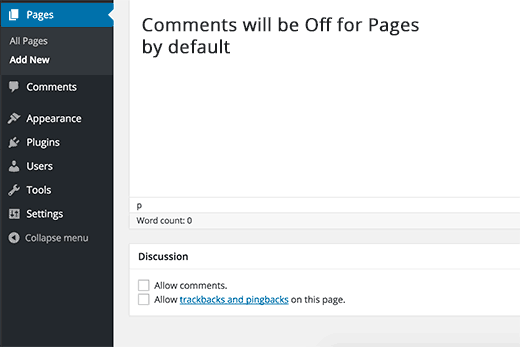
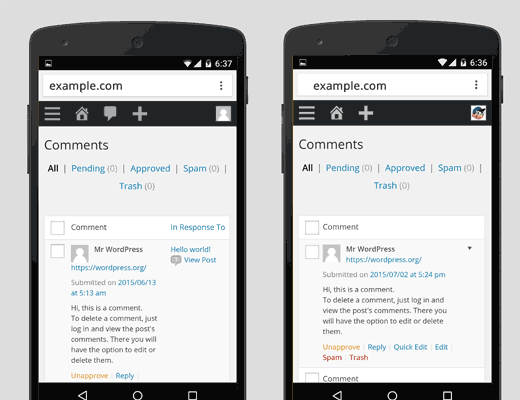
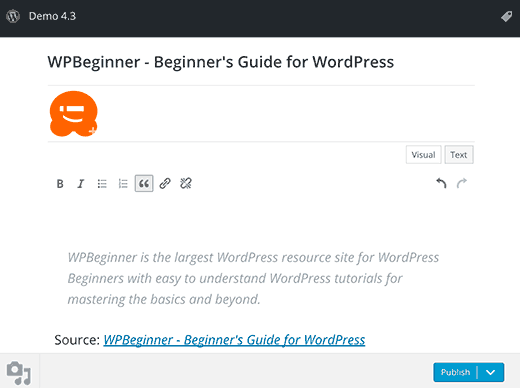




Syed Balkhi says
Hey WPBeginner readers,
Did you know you can win exciting prizes by commenting on WPBeginner?
Every month, our top blog commenters will win HUGE rewards, including premium WordPress plugin licenses and cash prizes.
You can get more details about the contest from here.
Start sharing your thoughts below to stand a chance to win!
Jody says
On lost password prompt (in yellow box), the word used is « email »
Then on the same page, over the empty rectangle where the customer types, the word used is « E-mail »
Word Press techies: You need to be consistent in your use of the English language and grammar.
I would suggest you stick with email or Email
Please do not use both email and e-mail on the same page!
My customers are teachers and catch grammar errors.
Also, I use « Sign In » for my website.
All you use is « Log In » and do not allow a change to « Sign In »
Why must we use Log In? Why not allow a choice of « Log In » and « Log Out » and « Sign In » and « Sign Out »?
Before I decided on Sign In, I checked websites, and Sign In was the most frequently used.
But, I forgot to check with Word Press that is forcing my customers to see « Sign In » then « Log Out »
Please fix your grammar for email.
Please allow a choice for our web site to either Sign In and Sign Out or Log In and Log Out.
Jody
Retired Teacher
WPBeginner Support says
You can share your feedback with WordPress developers by visiting wordpress.org. Since you mentioned spelling, we would like to tell you that WordPress is a single word with capital P.
Administrateur
Candice Brown says
Love the reset password thing for new users but for sites that like to work on front-end only can there be a way to set a ‘reset password’ page???
Also PLEASE make it where when typing in a new password, by default it hides the password. I hate typing in a password and people around my computer can see it!
WPBeginner Support says
Candice, thanks for the suggestion we will try to cover it in a future article.
Administrateur
George Ekman says
Thank you for the above, After reading all of it I am wondering if I should update or not, or maybe just wait for awhile. Please advise.
WPBeginner Support says
You should always upgrade.
Administrateur
Michele Wendt says
Hi there,
Ever since installing the new update, my comment box has disappeared on most of my posts. I tried deactivating plugins but that has not worked. I have a theme I purchased from someone. It’s a genesis child theme. Any Suggestions?
Thanks!
Min says
Since the update, I can’t upload images to my posts. The media library keeps loading and no images are shown. Please let me know how I can fix this. Thank you!
Brian Ike says
Hi, I’m new to WP and I was auto-upgraded to 4.3 but I can’t seem to find a whole of features that was shown in the tutorials video like the Kitchen sink, break link, etc… It has a whole lotta abbreviations on the edit menu that ain’t in the video. It’s beginning to feel like I have an older version only that I don’t even know what it looks like.
WPBeginner Support says
Brian you are probably look at the Text editor. You need to click on Visual to switch to the visual editor.
Administrateur
Mayana says
My sidebar widgets are out of order since my site was updated. Every plugin I’ve looked at says it is not tested for 4.3. I tried one anyway, and it worked for a few hours, then the widgets went out of order again. Do you have any suggestions for this problem? Thanks very much.
molly says
How do i install downloaded themes onto wordpress??
WPBeginner Support says
Please see our beginner’s guide on How to install a WordPress Theme
Administrateur
Tina says
Hi!
If I have already themes installed, do they change or disappear after 4.3 update?
WPBeginner Support says
No, the update does not do anything to your theme files.
YT says
Hello
I upgrade wordpress to 4.3 but I don’t have header in Appearance.
Can you explain why it is and what can I do?
thanks
WPBeginner Support says
Most likely your theme does not support header. You can click on Customize to see if there is an option for header in there.
Administrateur
Rams says
Amazing. This is a good one to learn about the new features in the WP 4.3. Thanks for making this.
Thank you to everyone who worked on this.
-Rams
Imam Dahir Dan-Azumi says
Plz can someone help me to explain this, I am using my site on WordPress.com free domain (http://www.leadedreporters.wordpress.com), plz help me to understand using WordPress.org because it seems to be Installing all Plugins and Other thingz! Must I buy a Domain before I can use WordPress.org?
WPBeginner Support says
Please see our guide on the difference between self hosted WordPress.org and free WordPress.com blogs.
Administrateur
Steve says
Blockquotes
how do I get the line | on the left of the text with coloured background and not the « test » quote marks? in WP4.3
Valerie Cudnik says
This is controlled by your site’s theme. It doesn’t really have anything to do with WP 4.3. (just the additional method for creating a block quote is what changed)
Ivan Aliku says
I keep getting this line of error after upgrading WordPress and even after trying to do as it states in a client’s function.php file:
« wp-includes/functions.php on line 3457
Notice: The called constructor method for WP_Widget is deprecated since version 4.3.0! Use
__construct() »
Any ideas on how to fix this please?
WPBeginner Support says
One of the plugins on your website is using an old method. Deactivate all your plugins one by one until this notice disappears. Once you find the plugin causing this, you can reach out to plugin’s author and inform them about the issue.
Administrateur
Ivan Aliku says
Thank you for the response. I think the problem has to do with the theme installed. On reverting to the default « twenty fifteen » theme, the error message disappeared. I have emailed the support team of the theme.
Tam says
I’m not found site icon feature in setting.
John Marcello says
The user passwords for is horrible. How do I create a new user without emailing them the password?
Ken Gray says
Folks:
WP-Pagenavi stopped working on my two sites with the update WordPress 4.3.
Anything you can do to fix that would be appreciated.
Thank you.
Ken Gray
Nitin says
Great update of WordPress and lovely explanation. Thanks for sharing such nice information with us. Actually, these are the little known facts which can be exposed by us (newbies) after so much use.
By the way thanks again.
-Nitin
Carolus says
And now we’ll have to wait for some plugins to follow up with upgrade. I had to turn off one on my site because it just caused 500 internal error.
Rami Y. says
Awesome review!
You should also add the « Inline Link Toolbar » that shows links in the visual editor.
Ruth says
Thank you, great overview of the upcoming wp changes.
James says
Is there a way to turn off the formatting shortcuts? What if I want to type an asterisk but don’t want it converted into a list? Or type two pound signs without it becoming a heading?
Editorial Staff says
Looking into this for you
Administrateur
Rudy says
Thanks for looking into it–I need to disable this also. Nobody on our editorial staff likes or even wants it. We may end up exporting the site and rolling back to 4.2 if we can’t find a way to get rid of this unwanted so-called feature.
Emily says
Simply press ESC on keyboard
Siraj Mahmood says
I personally like this updated version and feeling now better than before. Keep it up WordPress.
Hisham says
It’s nice and good.
Please let me know if there is any trust mobile app for wordpress dashboard.
Thank you